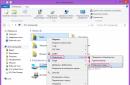I mange år har Microsoft forbedret gjenopprettingssystemet operativsystem Windows og Windows 7 og Windows Vista det fungerer nesten automatisk. Hvis du starter opp fra installasjonsprogrammet Windows-disk 7 og klikk " Systemgjenoppretting" ("Reparer datamaskin"), vil Windows-gjenopprettingssystemet starte og prøve å fikse eventuelle feil det finner på egen hånd. Det er i stand til å fikse et stort antall problemer, men det er ganske mulig at oppstartslasteren er ødelagt, og gjenopprettingssystemet kan ikke takle med dette problemet. I dette tilfellet kan du gjenopprette oppstartslasteren manuelt ved å bruke Bootrec.exe-verktøyet.
Bootrec.exe-applikasjonen brukes til å fikse feil relatert til oppstartslasterkorrupsjon og, som et resultat, manglende evne til å starte operativsystemene Windows 7 og Windows Vista.
Sekvensering
Beskrivelse av bootrec.exe oppstartsnøkler
Bootrec.exe /FixMbrStartet med /FixMbr-bryteren, skriver verktøyet en Windows 7- og Windows Vista-kompatibel Master Boot Record (MBR) til systempartisjonen. Bruk dette alternativet til å feilsøke problemer med korrupsjon av master boot record eller hvis du ønsker å fjerne ikke-standard kode fra den. Den eksisterende partisjonstabellen overskrives ikke i dette tilfellet.
Bootrec.exe /FixBoot
Startet med /FixBoot-tasten, skriver verktøyet en ny oppstartssektor som er kompatibel med Windows 7 og Windows Vista til systempartisjonen. Du må bruke dette alternativet i følgende tilfeller:
- Oppstartssektoren til Windows Vista eller Windows 7 er erstattet med en ikke-standard.
- Oppstartssektoren er ødelagt.
- En tidligere versjon av Windows-operativsystemet ble installert etter Windows installasjon Vista eller Windows 7. Hvis for eksempel Windows XP ble installert, vil NTLDR (Windows NT Loader, Windows NT boot loader) brukes, koden til standard NT 6 oppstartslasteren (Bootmgr) vil bli overskrevet av Windows XP-oppsettprogrammet .
Det skal bemerkes at en lignende effekt kan oppnås ved å bruke bootsect.exe-verktøyet, som også ligger på oppstartsmediet for Windows 7. For å gjøre dette, må du kjøre bootsect.exe med følgende parametere:
Bootsect /NT60 SYS
Oppstartssektoren til systempartisjonen vil bli overskrevet med BOOTMGR-kompatibel kode. Du kan lære mer om bruk av bootsect.exe-verktøyet ved å kjøre det med parameteren /hjelp.
Bootrec.exe /ScanOs
Startet med /ScanOs-tasten, skanner verktøyet alle disker for installerte operativsystemer Windows Vista og Windows 7. I tillegg, når du bruker det, vises en liste over funnet systemer som i dette øyeblikket er ikke registrert i Windows Boot Configuration Data (BCD) Store.
Bootrec.exe /RebuildBcd
Startet med denne nøkkelen, skanner verktøyet alle stasjoner for installerte operativsystemer Windows Vista eller Windows 7. De funne operativsystemene vises i en liste hvorfra de kan legges til Windows Boot Configuration Data Store. Bruk også dette alternativet hvis du vil fullstendig gjenoppbyggeet. Før du gjør dette, må du slette den forrige lagringen. Settet med kommandoer i dette tilfellet kan være som følger:
bcdedit /eksport C:\BCDcfg.bak attrib -s -h -r c:\boot\bcd del c:\boot\bcd bootrec /RebuildBcd
I eksemplet ovenfor eksporteres gjeldende oppstartskonfigurasjonslager til filen C:\BCDcfg.bak, systemattributtene, skjulte og skrivebeskyttede attributter fjernes fra den, hvoretter den slettes med DEL-kommandoen og gjenoppbygges med kommandoen bootrec /RebuildBcd.

Forstørr bildet
Selvfølgelig nytte bootrec.exe veldig funksjonelt, men det vil ikke hjelpe hvis for eksempel Windows bootloader-filen bootmgr skadet eller fysisk savnet. I dette tilfellet kan du bruke et annet verktøy, også inkludert i Windows 7-distribusjonsmediet - bcdboot.exe.
Gjenopprette oppstartsmiljøet med BCDboot.exe
BCDboot.exe er et verktøy som brukes til å opprette eller gjenopprette et oppstartsmiljø på den aktive systempartisjonen. Verktøyet kan også brukes til å overføre nedlastede filer.
Kommandolinjen i dette tilfellet kan se slik ut:
bcdboot.exe e:\windows
Erstatt e:\windows med den riktige banen for systemet ditt.
Denne operasjonen vil reparere det ødelagte Windows Boot Environment, inkludert Boot Configuration Data (BCD)-lagerfilene, inkludert bootmgr-filen nevnt ovenfor.
Syntaks for bcdboot kommandolinjealternativer
Bcdboot.exe-verktøyet bruker følgende kommandolinjealternativer:
BCDBOOT-kilde]
kilde
Angir plasseringen til Windows-katalogen som skal brukes som kilde ved kopiering av oppstartsmiljøfiler.
Valgfri parameter. Angir språket for oppstartsmiljøet. Standard er engelsk (USA).
Valgfri parameter. Angir stasjonsbokstaven til systempartisjonen der oppstartsmiljøfilene skal installeres. Standard er systempartisjonen spesifisert av BIOS-fastvaren.
Valgfri parameter. Aktiverer modusen for detaljert logging av verktøyoperasjonen.
Valgfri parameter. Kombinerer innstillingene for den nyopprettede og eksisterende oppstartsposten for lagring og skriver dem til den nye oppstartsposten. Hvis en oppstartslaster-GUID for operativsystemet er spesifisert, kombinerer oppstartslasterobjektet med systemmalen for å lage en oppstartsoppføring.
Sammendrag
Artikkelen diskuterte prinsippene for å jobbe med verktøyene bootrec.exe og bcdboot.exe, som brukes til å løse problemer knyttet til manglende evne til å starte Windows 7-operativsystemet på grunn av en skadet eller manglende oppstartslaster.
Trenger noen gode råd om hvordanGjenoppretting av Windows 7 bootloaderhvis oppstartsgjenopprettingen ved hjelp av installasjonsdisken til de syv ikke hjalp. Jeg skal kort forklare hva som er i veien: Windows 7 ble først installert på datamaskinen, deretter var Windows XP nødvendig som det andre systemet, etter installasjonen startet det naturligvis alene, jeg brukte EasyBCD-programmet til å laste to operativsystemer. I fremtiden ble XP unødvendig, og jeg formaterte partisjonen den lå på fra Windows 7. Nå, når du laster, er det ingenting annet enn en svart skjerm. Hva kan gjøres i dette tilfellet? Flere detaljer hvis mulig. Sergey.
Gjenoppretting av Windows 7 bootloader
Hei venner! Viktigst, ikke bekymre deg, problemet ditt er enkelt, og i prinsippet bør det enkle verktøyet "Windows 7 Startup Repair" beskrevet i artikkelen vår hjelpe, men! Hvis denne artikkelen ikke hjelper deg, bør to andre hjelpe:
Disse artiklene beskriver noen flere gode måter gjenopprett oppstarten av operativsystemet ditt, foruten dem er det en til, så prøv det og bare ikke gi opp.
La meg minne deg på at du ikke kan installere et eldre operativsystem etter et yngre, Windows 7 vil ikke i noe tilfelle starte opp etter installasjon på en Windows XP-datamaskin, siden sistnevnte overskriver master boot record (MBR) på seg selv under installasjonen. Derfor installerte du en ekstra oppstartsbehandling, som brukes til å konfigurere oppstarten av flere operativsystemer og har sin egen oppstartslaster i sin tur.
- Jeg vil også si at feil ofte er skyld i mislykket lasting av Windows 7 filsystem, du kan fikse dem selv når operativsystemet ikke starter, alle detaljene i vår andre artikkel " "
- Venner, i denne artikkelen vil vi jobbe med Windows 7 Recovery Environment, eller mer presist med kommandolinjen til Recovery Environment. Jeg vil gi deg de nødvendige kommandoene, men hvis det er vanskelig for deg å huske dem, kan du. Dette vil i stor grad lette arbeidet ditt.
- Master Boot Record (MBR) er den første sektoren på harddisken, som inneholder partisjonstabellen og et lite bootloader-program som leser data i denne tabellen fra hvilken partisjon på harddisken som skal starte OS, deretter overføres informasjonen til partisjonen med det installerte operativsystemet, for å laste den ned. Hvis hovedoppstartsposten inneholder feil informasjon om plasseringen av systemet, vil vi motta forskjellige feil under oppstart, her er en av dem "BOOTMGR mangler trykk CTR-Alt-Del for omstart" eller vi vil observere en svart skjerm. Problemet blir fikset Gjenoppretting av Windows 7 bootloader.
Da du avinstallerte gamle XP sammen med EasyBCD, lot du datamaskinen klare seg selv med en oppstartsrecord som den ikke forsto, og den gir deg en svart skjerm som et takknemlig tegn. For å rette opp situasjonen, vil vi oppstartsgjenoppretting Windows 7, nemlig, vi vil overskrive hovedoppstartsposten ved å bruke verktøyet Bootrec.exe som er plassert på gjenopprettingsdisken eller på installasjonsdisken for Windows 7 (venner, hvis du har en netbook og ønsker å bruke gjenopprettingsmiljøet som ligger på en USB-flash-stasjon , så les kommentarene først). Med dette verktøyet vil vi også skrive en ny oppstartssektor, forståelig for Windows 7.
Windows 7 oppstartsreparasjon automatisk
Vi starter opp fra gjenopprettingsdisken eller installasjonsdisken med Windows 7, i den innledende fasen av oppstart av datamaskinen, når du blir bedt om å starte opp fra disken "Trykk på hvilken som helst tast for å starte opp fra CD ...", trykk på en hvilken som helst tast på tastaturet for 5 sekunder, ellers starter du ikke opp fra disken

Det er et kort søk etter installerte Windows-systemer og en analyse av problemer som hindrer dem i å laste

Vanligvis oppdages problemer raskt, og gjenopprettingsmiljøet tilbyr å fikse dem automatisk. Klikk på "Fix and restart"-knappen, hvoretter datamaskinen starter på nytt og Windows 7-oppstarten vil bli gjenopprettet.

Hvis systemoppstartsproblemene fortsetter eller du ikke blir bedt om å fikse problemene automatisk, må du i dette vinduet velge operativsystemet du vil gjenopprette, du har mest sannsynlig en og Neste.

Velg et verktøy førstStart Recovery, kan det også løse problemer med lasting av Windows 7

Gjenopprette Windows 7 bootloader manuelt
Hvis dette middelet ikke hjelper, velg middelet Kommandolinje

Vi legger inn kommandoene:
diskdel
lis vol (vi viser en liste over harddiskpartisjoner og ser at "Volum 1" er skjult del System Reservert (Reservert av systemet), volumet er 100 MB, det må inneholde oppstartsfilene for Windows 7 og det må gjøres aktivt). Vi ser også en partisjon med Windows 7 installert, den har bokstaven D:, volumet er 60 GB.
sel vol 1 (velg bind 1)
activ (gjør den aktiv)
exit (avslutt diskpart)
bcdboot D:\Windows (der D: er partisjonen der Windows 7 er installert), denne kommandoen gjenoppretter oppstartsfilene for Windows 7 (konfigurasjonsfilene bootmgr og oppstartslagring (BCD))!
"Last ned filer opprettet"

Gjenopprette Windows 7 bootloader manuelt (metode nummer 2)
I ledetekstvinduet skriver du inn Bootrec-kommandoen og Enter

kommer full informasjon om funksjonene til verktøyet. Velg MBR-oppføringen Bootrec.exe /FixMbr .

Operasjonen fullført. En ny oppstartspost er skrevet til den første sektoren av oppstartspartisjonen.
Den andre kommandoen Bootrec.exe /FixBoot skriver en ny oppstartssektor.

Operasjonen fullført. exit. Deretter prøver vi å laste inn Windows 7.

Venner, hvis kommandoene Bootrec.exe /FixMbr og Bootrec.exe /Fixboot ikke hjelper deg, fortvil ikke, det er ett verktøy til.
Metode nummer 3
Vi skriver inn kommandoen Bootrec /ScanOs, vil den skanne alle harddiskene og partisjonene dine for operativsystemer, og hvis noen blir funnet, vil en tilsvarende advarsel vises. Deretter må du skrive inn kommandoen Bootrec.exe /RebuildBcd, vil dette verktøyet tilby å legge til de funnet Windows til oppstartsmenyen, godta og skriv inn Y og trykk Enter, alle Windows funnet legges til oppstartsmenyen.
I mitt tilfelle ble det funnet to operativsystemer. Alt er synlig på skjermbildet.

I tillegg til metoden ovenfor, er det en annen, skriv inn bootsect /NT60 SYS på kommandolinjen, hovedoppstartskoden vil også bli oppdatert.
Gjenopprette Windows 7 bootloader - utføre handlinger for å gjenopprette operativsystemet til arbeidskapasitet etter at problemer oppstår under lasting av Windows. På grunn av en systemfeil kan brukeren miste data, personlige filer som ligger på datamaskinen.
På et tidspunkt vil ikke operativsystemet kunne starte opp på datamaskinen. Ulike meldinger vises på skjermen (ikke alltid på russisk), som indikerer et problem med å laste Windows.
De viktigste årsakene til problemer med Windows 7 bootloader:
- brukerhandlinger: et forsøk på å bruke skjulte systempartisjoner, feil endringer i oppstartsfiler ved bruk av EasyBCD, etc.;
- systemfeil;
- eksponering for skadelig programvare;
- utseendet til dårlige blokker på harddisken til datamaskinen;
- operativsystemer installert på datamaskinen i feil rekkefølge;
- maskinvareproblemer.
Problemet med bootloader må løses, ellers vil du ikke kunne bruke Windows, fordi systemet ikke starter på datamaskinen. Problemer kan fikses på en radikal måte: igjen på PC-en.
Hvis det er opprettet av et systemverktøy eller ved hjelp av tredjepartsprogrammer, må du gjenopprette fra en sikkerhetskopi Windows-bilde opprettet på forhånd. Mange brukere tar dessverre ikke hensyn til systemsikkerhetskopiering, så disse metodene vil ikke fungere for dem.
Hvordan gjenopprette Windows 7 bootloader? For å gjenopprette operativsystemets oppstartsfiler, bruk den innebygde Windows-verktøy: automatisk gjenoppretting oppstart, samt bruk av BootRec- og BCDboot-verktøyene som er en del av operativsystemet, kjør på kommandolinjen.
Før du bruker operativsystemverktøyene, må du kjenne til markeringen harddisk. Moderne datamaskiner har GPT-harddisklayoutstilen og den nye BIOS - UEFI, og i Windows 7-dagene brukte diskene MBR-layouten, og nå den utdaterte BIOS. På noen datamaskiner er Windows 7 64-bit installert på UEFI- og GPT-disker, og generelt bruker Windows 7-PCer MBR-partisjonering (Master Boot Record).
I denne artikkelen vil vi se på instruksjoner om hvordan du gjenoppretter oppstartslasteren ved hjelp av systemverktøy i Windows 7: først vil vi utføre automatisk reparasjon, og deretter vil vi prøve å gjenopprette oppstartslasteren fra kommandolinjen.
For å utføre gjenopprettingsoperasjoner med bootloader, trenger du enten en installasjons-DVD med operativsystemet, eller en oppstartbar Windows 7-flash-stasjon. Oppstartbare medier er nødvendig for å kunne starte opp til personlig datamaskin Windows RE (Windows Recovery Environment) Recovery Environment, som kan brukes til å prøve å løse problemet med manglende evne til å starte systemet.
Utføre Windows 7-gjenoppretting automatisk av systemverktøyet
Den enkleste måten: automatisk gjenoppretting av oppstartspartisjonen på harddisken ved hjelp av operativsystemet. Denne handlingen foregår uten brukerintervensjon, den trenger kun å lastes inn på datamaskinen med oppstartsdisk.
Umiddelbart etter å ha startet datamaskinen, ved å bruke tastaturtastene, må du gå inn i oppstartsmenyen ( oppstartsmeny) for å velge en ekstern enhet å starte opp: DVD-plate eller USB flash-stasjoner. Hvilke taster som skal trykkes avhenger av utstyrsprodusenten, sjekk dette på forhånd.
En annen måte: du kan gå inn i BIOS og angi oppstartsprioritet fra den tilkoblede enheten der: en USB-stasjon eller en DVD-stasjon.
For dette eksempelet bruker jeg installasjonsdisk Windows 7, alle handlinger fra en oppstartbar USB-flash-stasjon utføres på lignende måte.
I det første vinduet i Windows Setup-programmet klikker du på "Neste"-knappen.
I vinduet der du blir bedt om å begynne å installere operativsystemet på datamaskinen, klikker du på "Systemgjenoppretting" i nedre venstre hjørne.

I vinduet Alternativer for systemgjenoppretting som åpnes, starter et søk etter installerte systemer.
Etter en stund dukker det opp en melding om at det er funnet problemer i datamaskinens oppstartsalternativer.

Klikk på "Detaljer" for å se en beskrivelse av løsningen.

For å starte den automatiske feilsøkingen av systemoppstartsproblemer, klikk på "Fix and restart"-knappen.
Etter at oppstartslasteren er gjenopprettet, vil Windows 7-operativsystemet starte opp på datamaskinen igjen.
Automatisk feilsøking av systemverktøy kan startes litt annerledes:
- I vinduet "Alternativer for systemgjenoppretting" aktiverer du alternativet "Bruk gjenopprettingsverktøy for å fikse problemer med å starte Windows. Velg operativsystemet som skal gjenopprettes, og klikk deretter på "Neste"-knappen.

- I vinduet for valg av gjenopprettingsverktøy, klikk på "Startup Repair".

- Vent til slutten av operasjonen for å automatisk fikse problemer som hindrer systemet i å starte.
Hvis problemet ikke løses automatisk, fortsett med følgende metoder, der brukeren må angi kommandoer manuelt ved ledeteksten i Windows.
Gjenopprette Windows 7 bootloader ved hjelp av Bootrec-verktøyet
Den neste metoden innebærer å gjenopprette Windows 7 bootloader via kommandolinjen. For å gjøre dette bruker vi Bootrec.exe-verktøyet. Denne metoden fungerer bare med disker som har en MBR-hovedoppstartsrecord.
Fra oppstartsdisken må du gå inn i Windows Recovery Environment som beskrevet ovenfor.
I vinduet Alternativer for systemgjenoppretting klikker du på kommandoprompt-alternativet.
Bootrec.exe-verktøyet bruker følgende grunnleggende kommandoer:
- FixMbr - Alternativet skriver Master Boot Record (MBR) til den Windows 7-kompatible systemdiskpartisjonen, den eksisterende partisjonstabellen blir ikke overskrevet
- FixBoot - ved hjelp av kommandoen skrives en ny oppstartssektor til systempartisjonen, som er kompatibel med Windows 7
- ScanOS - søker på alle stasjoner til installerte systemer som er kompatible med Windows 7, viser oppføringer som ikke er i systemkonfigurasjonslageret
- RebuildBcd - søk på alle diskene til installerte Windows 7-kompatible systemer, velg systemer for å legge til data til oppstartskonfigurasjonslageret
FixMbr-kommandoen brukes til å fikse hovedoppstartsposten, samt for å fjerne feil kode fra hovedoppstartsposten.
FixBoot-kommandoen brukes under følgende forhold: oppstartssektoren er ødelagt, oppstartssektoren er erstattet med en ikke-standard oppstartssektor, en eldre Windows 7-datamaskin er installert Windows-versjon(Windows XP eller Windows Vista).
ScanOS-kommandoen søker på alle disker etter operativsystemer som er kompatible med Windows 7. Som et resultat vil alle oppføringer relatert til andre operativsystemer installert på datamaskinen som ikke vises i boot manager-menyen vises.
RebuildBcd-kommandoen lar deg oppdage og legge til oppstartskonfigurasjonene som er installert på systemmaskinen i depotet. Parameteren brukes til å gjenoppbygge systemfullstendig.
I kommandolinjetolkervinduet, skriv inn kommandoen (etter å ha skrevet inn kommandoer på kommandolinjen, trykk "Enter"-tasten):
Bootrec /fixmbr

Hvis problemet vedvarer, må du kanskje skrive inn følgende kommando:
Bootrec /fixboot
Resten av kommandoene gjelder hvis datamaskinen har mer enn ett operativsystem.
Lukk ledeteksten, og klikk på "Start på nytt"-knappen i vinduet "Systemgjenopprettingsalternativer".
Hvordan reparere Windows 7 bootloader-kommandolinjen ved å bruke BCDboot-verktøyet
Ved å bruke bcdboot.exe-verktøyet kan du gjenopprette oppstartslasteren for Windows 7 på datamaskiner med MBR- eller GPT-harddisklayoutstiler.
Start opp fra en flyttbar enhet, gå helt til vinduet med valg av systemgjenopprettingsmetode, og start deretter kommandolinjen. Et annet alternativ: i det aller første vinduet, trykk på "Shift" + "F10"-tastene på tastaturet for å gå inn i kommandolinjevinduet.
I ledetekstvinduet skriver du inn kommandoen for å kjøre DiskPart-verktøyet:
diskdel
For å vise informasjon om diskene på datamaskinen, skriv inn følgende kommando:
Listevolum
Vi må finne ut stasjonsbokstaven (volumnavn) som operativsystemet er installert på.
Volumnavnet (stasjonsbokstaven) i Diskpart kan være forskjellig fra stasjonsbokstaven i Utforsker. For eksempel, i mitt tilfelle, i Explorer, har systempartisjonen bokstaven "C", og i diskpart er den merket med bokstaven "E".

For å avslutte diskpart-verktøyet, skriv inn:
bcdbootX:\windows
I denne kommandoen: "X" er stasjonsbokstaven som operativsystemet er installert på. I mitt tilfelle er dette bokstaven "E", du kan ha et annet navn på volumet (disk).

Lukk ledetekst.
I vinduet Alternativer for systemgjenoppretting klikker du på knappen for å starte datamaskinen på nytt.
Artikkelkonklusjoner
Hvis du opplever problemer med oppstartslasteren for Windows 7, må du gjenopprette systemoppstartsfilene ved å starte datamaskinen fra Windows oppstartsdisk. Du kan gjenopprette skadede eller manglende filer ved hjelp av operativsystemverktøyene: automatisk Windows-oppstartsfeilsøking ved å bruke Bootrec- og BCDboot-verktøyene som startes fra kommandolinjen i gjenopprettingsmiljøet.
Erfaren PC og Internett-bruker
8. Gjenopprett oppstart av Windows 7 uten installasjonsdisk.
Alternativ 1: Automatisk - bruk av Windows RE-gjenopprettingsmiljøet i Windows 7.
Under installasjonen av Windows 7 opprettes det automatisk en tjenestepartisjon på harddisken som gir tilgang til Windows RE (Recovery Environment) Recovery Environment. Ved å bruke denne tjenestedelen kan du:
Start opp i gjenopprettingsmiljø fra harddisk
Lag en CD som inneholder gjenopprettingsmiljøet
1) Start inn i gjenopprettingsmiljøet fra harddisken eller systemgjenopprettingsplaten.
For å gå inn i Advanced Boot Options-menyen, trykk F8 etter at datamaskinen er slått på (men før operativsystemet laster).
2) Velg det første menyelementet (Reparer datamaskinen din) og trykk Enter.
3) Velg tastaturoppsettet som du har angitt passordet for administratoren regnskap.
4) Skriv inn administratorpassordet. Etter å ha skrevet inn passordet, vil du se et vindu med gjenopprettingsalternativer.
5) Velg element Start Recovery(Oppstartsreparasjon), noen ganger kan varen også hjelpe Systemgjenoppretting(Systemgjenoppretting), som lar deg gå tilbake til et punkt opprettet før problemet oppsto.
Alternativ 2. Manuell gjenoppretting, med opprettelse av en multi-boot-meny.
Det viktigste her er å komme til kommandolinjen for å legge inn flere kommandoer.
1) Last ned arkivet Bootfiles_x86+x64.zip (inneholder filer: Bcdboot.exe; Bcdedit.exe; Bootsect.exe)
2) Opprett en oppstartsmappe
3) Pakk ut det nedlastede arkivet og kopier Bootsect.exe- og Bcdedit.exe-filene med bitheten du trenger til Boot-mappen du opprettet.
4) Kjør miljøet som er nødvendig for arbeid:
5) Start opp i Windows installert på en annen stasjon eller gjenopprettingsmiljø (På harddisken, start med å trykke på F8-tasten. Hvis F8-tasten brukes hovedkort, etter å ha valgt disken, trykk F8 igjen, velg menyelementet Feilsøking av datamaskinen
6) Start ledeteksten.
På Windows: Win+R -> cmd -> Ok.
I gjenopprettingsmiljøet: Velg tastaturoppsettet som du har angitt passordet for den administrative kontoen på. Skriv inn administratorpassordet. Velg en gjenstand Kommandolinje(Ledeteksten)
1) Windows 7 bruker en forbedret oppstartsmetode - Boot Configuration Data Store. Denne butikken inneholder all informasjon om alle operativsystemer installert på datamaskinen. Derfor kan ikke oppstartslastere fra tidligere Windows-operativsystemer brukes til å starte den. Så for å gjenopprette oppstartssektoren til Windows 7, overskriver vi oppstartssektoren på alle partisjoner:
X:\boot\bootsect.exe /nt60 alle
hvor X er bokstaven til stasjonen som inneholder Bootsect.exe-programmet
2) Hvis du har et ekstra Windows XP-system, må du utføre en rekke handlinger:
Opprett en Windows 7 Boot Store - Windows XP Boot Store.
Bcdedit /create (ntldr) /d" Microsoft Windows XP"
Hvis systemet nekter å gjøre dette, er dette depotet allerede opprettet, så du trenger bare å gi det nytt navn:
Bcdedit /set (ntldr) beskrivelse "Microsoft Windows XP"
Bcdedit /set (ntldr) enhetspartisjon=C:
Fortell deretter Windows 7 bootloader banen til Windows XP bootloader:
bcdedit /set (ntldr) bane \ntldr
Legg deretter til en linje om å velge Windows XP i oppstartsmenyen og plassere den under resten:
Bcdedit /displayorder (ntldr) /addlast
For å jobbe med bootloadere kan du også bruke EasyBCD-programmet, som lar deg utføre handlingene ovenfor ved hjelp av et grafisk grensesnitt.
Til informasjon:
Master Boot Record (MBR) kompatibel med operativsystemlaster (ntldr for Windows XP og bootmgr for Windows 7/Vista);
Oppstartsfiler: for Windows XP - ntdetect.com og boot.ini-filer, for Windows 7/Vista - oppstartslagring - Boot Configuration Data (BCD), som ligger i den skjulte BOOT-systemmappen.
Alternativ 3. Manuell gjenoppretting ved hjelp av bootrec.exe.
1) Start opp i gjenopprettingsmiljøet (På harddisken starter det ved å trykke på F8-tasten. Hvis F8-tasten brukes av hovedkortet, etter å ha valgt disk, trykk F8 igjen, velg menyelementet Feilsøking av datamaskinen(Reparer datamaskinen din) og trykk Enter)
2) Velg operativsystemet du vil gjenopprette og klikk på "Neste".
3) I vinduet Alternativer for gjenopprettingssystem(Alternativer for systemgjenoppretting) velg Kommandolinje(Ledeteksten).
4) Kommandolinjetolkingsvinduet cmd.exe åpnes, hvor du skal skrive inn:
Bootrec.exe /FixMbr
Alternativet /FixMbr skriver en Windows 7-kompatibel MBR til systempartisjonen.Dette alternativet overskriver ikke den eksisterende partisjonstabellen. Dette alternativet bør brukes til å feilsøke MBR-korrupsjon eller hvis du trenger å fjerne egendefinert kode fra MBR.
Bootrec.exe /FixBoot
Alternativet /FixBoot skriver en ny oppstartssektor til systempartisjonen ved hjelp av en Windows 7-kompatibel oppstartssektor. Bruk dette alternativet hvis noen av følgende betingelser er oppfylt.
Windows 7 oppstartssektor er erstattet med en ikke-standard oppstartssektor
Oppstartssektoren er ødelagt
Etter installasjon av Windows 7 ble en tidligere versjon av Windows-operativsystemet installert på datamaskinen. I dette tilfellet brukes Windows NT Loader (NTLDR) til å starte datamaskinen i stedet for Windows Boot Manager (Bootmgr.exe).
Bootrec.exe /RebuildBcd
Alternativet /RebuildBcd søker etter installerte operativsystemer som er kompatible med Windows 7 på alle stasjoner. I tillegg lar dette alternativet deg velge installerte systemer legges tilet. Bruk dette alternativet hvis du trenger å utføre en fullstendig gjenoppbygging av oppstartskonfigurasjonsdataene.
Hvis du ikke husker verdien du trenger, kan du bare skrive inn:
og verktøyet vil vise hjelp på de tilgjengelige kommandolinjebryterne.
Å starte datamaskinen innebærer å sjekke BIOS for all maskinvare, og hvis selvtesten er vellykket, Windows oppstart. Systemet lastes inn takket være bootloaderen, der det registreres spesielle data for dette. Disse dataene kan bli ødelagt når som helst, og en typefeil og andre vil vises. Hvis du ser en lignende feil på skjermen, eller lignende, men faktum er at Windows ikke starter opp, må du Gjenoppretting av Windows 7 bootloader. Forresten, jeg skrev om å gjenopprette en oppstartsrekord for andre systemer i følgende artikler:
La oss nå gå i gang.
Gjenopprette Windows 7 bootloader ved hjelp av en gjenopprettingsdisk
Du må få en disk med Windows 7, hvis det er en - flott, men nei, så lag en oppstartbar USB-flash-stasjon. Versjonen i dette tilfellet er ikke viktig, spesielt bitdybden også. Start opp fra en flash-stasjon. Når du ser Windows-installasjonsprogrammet nederst til venstre, klikker du "Systemgjenoppretting".
Et lite vindu vises med alternativer for systemgjenoppretting. Velg systemet som skal gjenopprettes. Vi trykker på "Neste"-knappen.
Og her er vinduet med de nødvendige alternativene. For å komme i gang kan du prøve automatisk feilsøking, dette er det aller første elementet, kalt "Start gjenoppretting". Ved å klikke på den, venter du bare. Ulempen med denne metoden er at den ikke alltid fungerer, så vi vil bruke manuelle metoder.
Bruke kommandolinjen
I gjenopprettingsalternativer åpner du en ledetekst. Der skriver du inn følgende kommando:
bootrec /fixmbr
Med denne enkle kommandoen kan du gjenopprette oppstartsrekorden på Windows 7. Hvis det ikke hjelper, gå til neste trinn:
bootrec /fixboot
Det er mer sannsynlig at begge kommandoene gjenoppretter oppstartslasteren for Windows 7. Lukk ledeteksten, start datamaskinen på nytt og se hva som skjer. Faktisk burde systemet starte opp uten problemer. Hvis dette ikke er tilfelle, har jeg utarbeidet noen flere metoder.
Bruke kommandolinje #Method 2
Igjen skriver vi inn følgende kommandoer og en ekstra en:
- bootrec /fixmbr
- bootrec /fixboot
- bootsect /nt60 ALL /force /mbr
Prøver å starte opp systemet.
Redigering av boot.ini-filen
En spesiell boot.ini-fil er ansvarlig for oppstart av systemet. I dag skal vi torturere ham. Kanskje dens integritet ble kompromittert som et resultat av et virusangrep eller en enkel PC-feil, så gjenoppretting av oppstartslasteren til Windows 7 eller et annet system er en prioritet.
Vi trenger igjen en oppstartbar USB-flash-stasjon med de syv. Når du har lastet ned, klikker du på "Installer"-knappen. Gå til vinduet med valg av disk for installasjon av systemet. Trykk på Shift+F10-tastene for å starte ledeteksten.
På kommandolinjen skriver du inn:
notatblokk
Vi vil åpne en notisblokk, der vi må klikke på "Fil" og "Åpne". PÅ systemstasjon aktiver visning av systemfiler ellers vil du ikke se boot.ini.
Rediger denne filen med notisblokk. Det er følgende alternativer:
- timeout=10– tid for å velge oppstart av operativsystemet (hvis det er flere);
- multi(0) og